Waarom doet Spotify Blijf pauzeren? 5 manieren om dit op te lossen!
Spotify heeft een revolutie teweeggebracht in de manier waarop we naar muziek luisteren en ons een rijke bibliotheek met liedjes en podcasts opgeleverd. Gebruikers ervaren echter soms frustrerende onderbrekingen wanneer Spotify blijft onverwacht pauzeren. Of u nu onderweg bent, aan het sporten bent of gewoon aan het ontspannen bent, deze onderbrekingen kunnen de luisterervaring verpesten. Waarom doet Spotify blijven pauzeren?
Dat hebben gebruikers gemerkt Spotify stopt of pauzeert een nummer, of op zijn minst een paar nummers, waardoor ze op afspelen moeten klikken om door te gaan. Nadat u deze procedure hebt voltooid, verwijdert u het bestand en start u het opnieuw op Spotify software blijft dit probleem bestaan. Hoe te repareren Spotify blijft het probleem onderbreken? Lees verder terwijl dit artikel veelvoorkomende redenen onderzoekt Spotify kan blijven pauzeren en biedt vijf effectieve manieren om dit probleem op te lossen.
Artikel Inhoud Deel 1. Waarom wel Spotify Blijven pauzeren?Deel 2. Hoe op te lossen Spotify Blijft het probleem onderbrekenDeel 3. Luister naar Spotify Offline - ultieme oplossingDeel 4. Overzicht
Deel 1. Waarom wel Spotify Blijven pauzeren?
Waarom doet Spotify blijven pauzeren op mijn telefoon? Onderbrekingen ervaren tijdens het luisteren Spotify kan behoorlijk frustrerend zijn. Verschillende factoren kunnen veroorzaken Spotify om onverwachts te pauzeren, variërend van technische problemen tot gebruikersinstellingen. Als u deze redenen begrijpt, kunt u het probleem effectiever identificeren en oplossen. Hier zijn enkele veelvoorkomende redenen waarom Spotify kan blijven pauzeren:
Reden 1. Problemen met de internetverbinding: Spotify vereist een stabiele internetverbinding voor streaming. Als uw Wi-Fi- of mobiele gegevensverbinding onstabiel of zwak is, kan dit dit veroorzaken Spotify regelmatig pauzeren.
Reden 2. Achtergrondapp-activiteit: Waarom doet mijn Spotify vanzelf blijven pauzeren? Het gelijktijdig uitvoeren van meerdere apps kan veel geheugen en verwerkingskracht verbruiken, wat tot onderbrekingen kan leiden Spotify afspelen.
Reden 3. Batterijbesparingsmodus: Batterijbesparende modi of energiebesparende instellingen kunnen de achtergrondactiviteit beperken, inclusief apps voor het streamen van muziek Spotify.
Reden 4. Accountproblemen: Waarom doet Spotify blijven pauzeren op pc of telefoon? Als jouw Spotify account is ingelogd en op meerdere apparaten tegelijk wordt gebruikt, kan het afspelen worden gepauzeerd bij het schakelen tussen apparaten.
Reden 5. App-problemen of verouderde software: Bugs, glitches of het gebruik van een verouderde versie van het Spotify app kan ook tot onverwachte pauzes leiden.
Waarom doet Spotify blijven pauzeren? Niet verwacht Spotify pauzeren kan worden veroorzaakt door verschillende factoren, waaronder problemen met de internetverbinding, app-activiteit op de achtergrond, batterijbesparende instellingen, accountgebruik op meerdere apparaten, app-problemen en verouderde software. Door deze mogelijke oorzaken te begrijpen, zult u snel een manier vinden om dit probleem op te lossen en te genieten van een soepelere, betrouwbaardere luisterervaring Spotify.
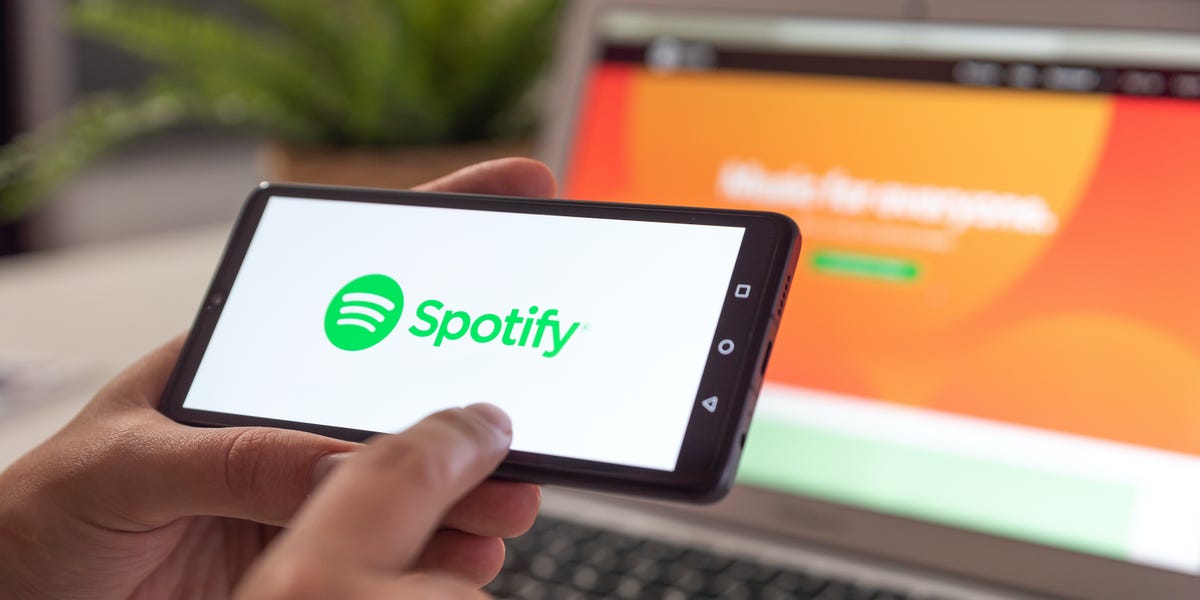
Deel 2. Hoe op te lossen Spotify Blijft het probleem onderbreken
Waarom doet Spotify blijven pauzeren? Na het lezen van de vorige inhoud moet u weten dat er verschillende redenen zijn die het probleem kunnen veroorzaken Spotify blijven pauzeren. Dus, hoe los ik de pauzeglitch op Spotify? Spotify onverwacht pauzeren kan frustrerend zijn, maar er zijn verschillende manieren om dit probleem op te lossen. Hier volgen de gedetailleerde stappen die u kunt nemen om een soepelere luisterervaring te garanderen:
Oplossing 1. Meld u af
Waarom doet Spotify blijven pauzeren op pc of telefoon kan door bepaalde oorzaken worden geactiveerd, waarvan vele door het starten Spotify accounts van verschillende andere gadgets. Om dat soort redenen zou het probleem uiteindelijk worden opgelost door uw gebruiker zich vanaf alle platforms te laten registreren. Wat u nu moet doen, zijn enkele onderstaande stappen.
- Log in op uw profielen on Spotify.
- Toegang tot de Accountoverzicht scroll dan naar beneden. Kies de Meld u overal af sleutel.
- Ga terug naar de Spotify pagina via uw apparaat of handset.
Als u zich afmeldt bij gadgets, worden de bestanden nog steeds niet verwijderd. Meld u alleen aan bij de Spotify profiel en selecteer of het probleem zich blijft voordoen.
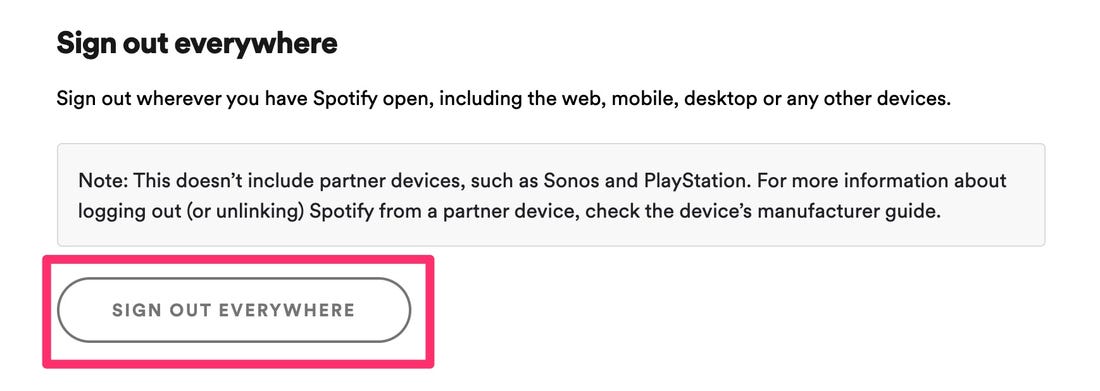
Oplossing 2. Schakel uitzendingen van hogere kwaliteit uit
Luisteren van hoge kwaliteit kan aansprakelijk zijn voor verschillende Spotify problemen. Als je ervan uitgaat dat waarom niet? Spotify blijven pauzeren wordt geactiveerd door luisteren van hoge kwaliteit, dus je moet dat uitschakelen. Maar u moet echt onthouden dat het uitschakelen van het afspelen met hoge resolutie invloed heeft op de consistentie van de inhoud waarvan u geniet. Als u een computer gebruikt, kunt u dit gebruiken om streaming van hoge kwaliteit uit te schakelen.
- Log in op uw profielen with Spotify. Tik op de cursor die in de rechterbovenhoek zichtbaar is, en kies Instellingen.
- Het zou een selectie van keuzes worden. Selecteer Streaming van hoge kwaliteit binnen Muziekkwaliteit schakel dat dan uit.
Inhoud van hoge kwaliteit is eigenlijk alleen toegankelijk voor premium-abonnementen. Wanneer u gebruikt Spotify Gratis, gebruikers hoeven blijkbaar het afspelen van hoge kwaliteit niet uit te schakelen. Wanneer u een mobiel Apple-apparaat gebruikt, doet u dit alleen om downloaden van hoge kwaliteit uit te schakelen.
- Start uw mobiele site en log vervolgens in op uw profiel. Kies Home or Je bibliotheeken kies Instellingen.
- Ga naar de kwaliteit van liedjes. Kies alle keuzes behalve Echt hoog.
Door uitzendingen van betere kwaliteit uit te schakelen, kan het programma zijn betrouwbaarheid maximaliseren. Zodra deze procedure is gebruikt, controleert u of het probleem zich blijft voordoen.
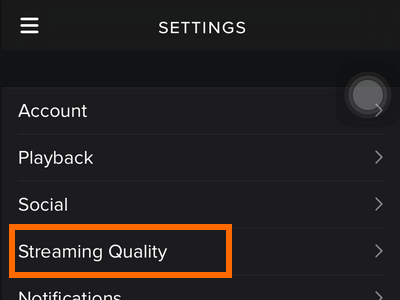
Oplossing 3. Schakel de energiebesparende functie uit
Waarom doet Spotify Android of iPhone blijven stoppen? Als u de mobiele energiebesparende modus toestaat, heeft dit waarschijnlijk invloed op de productiviteit van de applicatieservers. Daarom moet je de energiebesparende functie uitschakelen en kijken hoe deze presteert.
- Overgaan naar Instellingen met uw mobiel en selecteer daarna Accu.
- Verplaats om de batterij te optimaliseren.
- Kies alle toepassingen in het vervolgkeuzemenu en zoek daarna Spotify.
- Verkiezen Spotify kies dan Optimaliseer niet.
Je zou de moeten bijvoegen Spotify app tot zoiets als de uitsluiting wanneer u een energiespaarder van derden gebruikt.
Fix 4. Schoonmaken van de cache
Hoewel cache helpt om de prestaties te verbeteren bij gebruik Spotify, dit kan verschillende problemen veroorzaken, zoals waarom doet? Spotify blijf pauzeren. Om van dit probleem af te komen, moet u het opschonen van de cache toestaan om de uitvoer van de toepassing te maximaliseren.
- Ga Instellingen met uw smartphone en schakel in Toepassingen.
- Scroll naar beneden, zoek en selecteer de Spotify knop.
- Selecteer het Opslag bedieningspaneel en selecteer vervolgens Cache wissen.
Lees voor meer informatie: Hoe te wissen Spotify Cache op uw apparaten in 2024
U hoeft niet echt back-ups te maken, omdat het verwijderen van de cache de bestanden nog steeds niet zou wissen. De Spotify profiel en instellingen zijn dan stabiel.

Oplossing 5. Installeer opnieuw Spotify programma
Als de bovenstaande maatregelen niet goed werken, probeer dan het programma te verwijderen en opnieuw te installeren. Spotify de pauzes kunnen inderdaad worden geactiveerd door kwaadaardige programma's, zodat het handmatig verwijderen van de toepassing het probleem kan oplossen. Nadat u het programma hebt verwijderd, voegt u de Spotify versie, dan keert het terug naar normaal.
- Ga Instellingen vanaf uw handset en selecteer vervolgens Toepassingen.
- Scroll naar beneden om de Spotify app en selecteer deze.
- Pick Installatie ongedaan maken wacht vervolgens tot alle systemen iets hebben verwijderd Spotify.
- Installeer en installeer het opnieuw Play Store toepassing.
Deel 3. Luister naar Spotify Offline - ultieme oplossing
Waarom doet Spotify blijven pauzeren? Na het lezen van de vorige inhoud kent u waarschijnlijk enkele redenen en enkele manieren om dit probleem op te lossen. Als je dit probleem helemaal wilt oplossen, kun je ervoor kiezen om je favoriet op te slaan Spotify muziekdownloads naar uw apparaat, zodat u er offline naar kunt luisteren zonder dat u zich zorgen hoeft te maken over het probleem Spotify blijft pauzeren.
Hulpprogramma's van derden kunnen u helpen deze problemen te voorkomen. TunesFun Spotify Music Converter maakt het mogelijk om tot 5 keer de frequentie te streamen en over te dragen Spotify sporen. Het is vermeldenswaard dat u na de conversie 100% verliesvrij ontvangt Spotify nummers, hetzelfde als de daadwerkelijke muziekclips.
Spotify Premium account kunt u muziek afspelen op maximaal 3 verschillende platforms. Vanwege verschillende DRM-beveiligingen kunt u dat alleen op de Spotify programma. Met behulp hiervan TunesFun Spotify Music Converter, je kunt ze nu allemaal upgraden Spotify single, album of compilatie naar MP3/AAC/WAV/FLAC-inhoud en ervaar het vervolgens offline.

Velen zullen niet genieten Spotify Offline-modus omdat deze beperkt is tot Premium-klanten. Gratis klanten zijn beperkt tot toegang tot: Spotify Muziek online in plaats daarvan. Dit is waarom de TunesFun Spotify Music Converter komt vandaag. Het laat alles toe Spotify gebruikers ontdekken muziek en muzieknummers. Na de installatie kon iedereen verbinding maken met iedereen Spotify tracks offline en hoewel je geen Spotify Premium account.
- Toegang en converteren Spotify naar MP3 / AAC / WAV / FLAC.
- Snel downloaden en overdragen, toegankelijke 5X-capaciteit.
- Behoud 100 procent van de gemiste Spotify tracks bij conversie.
- Houd alle ID3-tag-informatie vast tot de conversie.
- Gratis updates en operationele assistentie.
Probeer het gratis Probeer het gratis
Hier is hoe te downloaden Spotify nummers voor offline luisteren met behulp van de TunesFun toepassing:
- Gewoon downloaden van de TunesFun Spotify Music Converter via onze website op uw computer.
- Start of start vervolgens de applicatie.
- Gebruik de toets Copy & Paste Song Connection of Transfer Files om een of meer tracks toe te voegen.

- Kies het bestandsformaat en klik op de "Alles omzetten"-toets om de download te starten.

- Nadat u de conversie heeft uitgevoerd, kiest u "Tabblad Uitvoer bekijken" om er nummers op te krijgen. Dan ben je helemaal klaar met het downloaden Spotify Muziek en transformeer het onmiddellijk.

TunesFun voer alles uit wat voor u werkt over downloaden en streamen Spotify muziek efficiënt. Als je iets wilt proberen, ga dan naar de nieuwste TunesFun homepage om de gratis proefversie te ervaren en uit te proberen.
Deel 4. Overzicht
Nu kent u de verschillende manieren om te repareren Spotify blijf pauzeren. Als je alle afspeellijsten, nummers en muziekvideo's wilt opnemen, ga je naar de TunesFun spotify muziek Converter. Dit is echt een fantastische tool die je kan helpen om streams te vangen en bestanden te converteren naar verschillende platforms, waaronder MP3 en WAV, en vele andere.
TunesFun Spotify Music Converter is een van de beste programma's die je kunt krijgen. En je weet nu hoe je het probleem van "waarom doet?" Spotify blijf stilstaan".
laat een reactie achter